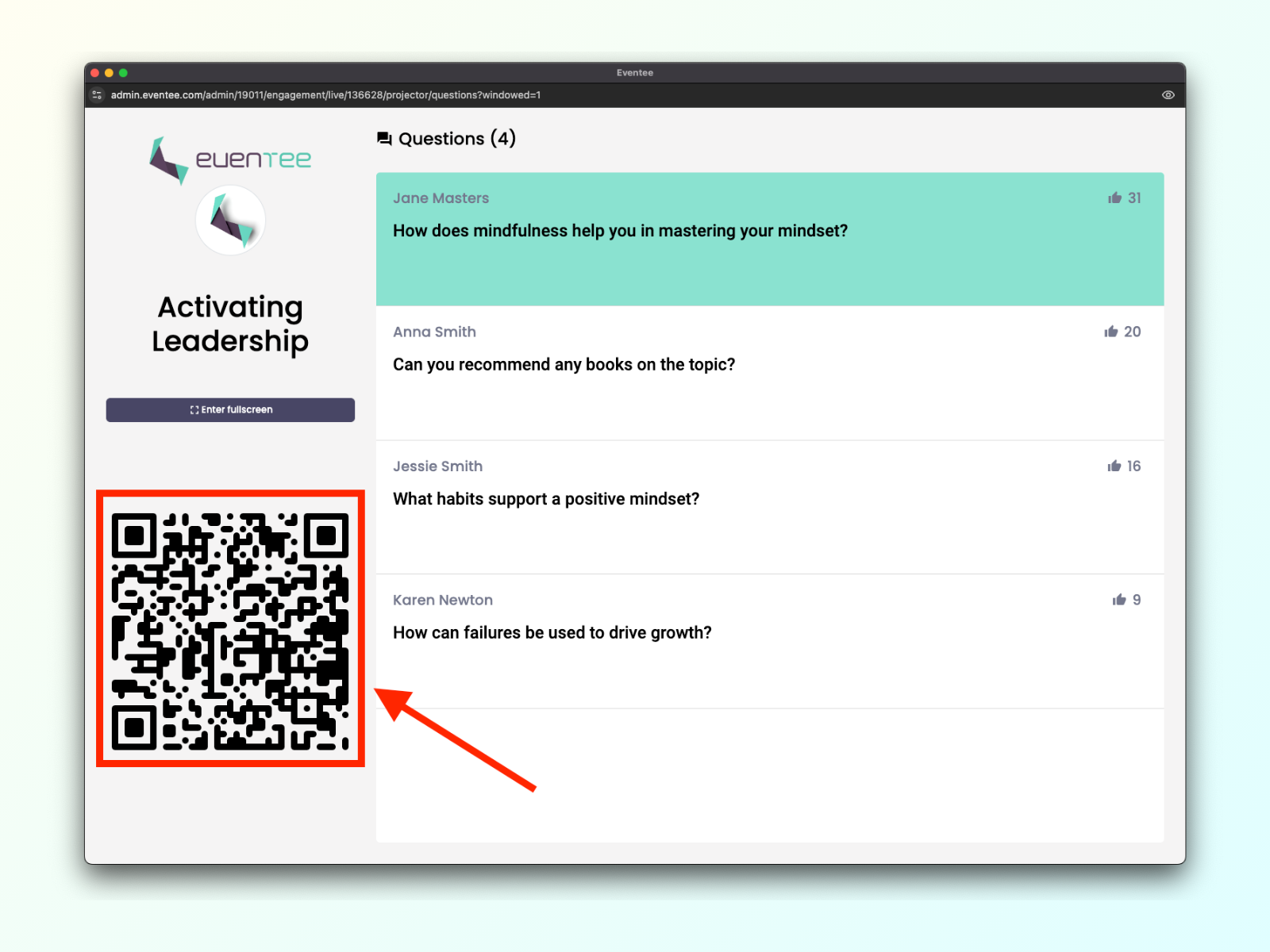你知道吗,据说多达75%的人口都有公开演讲的恐惧?这意味着你的观众中可能有一些人有有趣的问题,但他们太害羞而不敢大声问出来。这就是“实时提问”功能的用武之地:
可以通过Eventee提问,使用真实姓名或昵称
允许与会者为最有趣的问题投票
每个会话都有一个单独的问题列表
你需要为特定的讲座启用实时 提问功能。你可以在“互动 → 问题与投票”选项卡中找到所有讲座的列表,并启用实时提问功能。顾名思义,你还可以在此部分管理投票。
要启用实时提问,只需点击“问题”一词旁边的小方框即可。
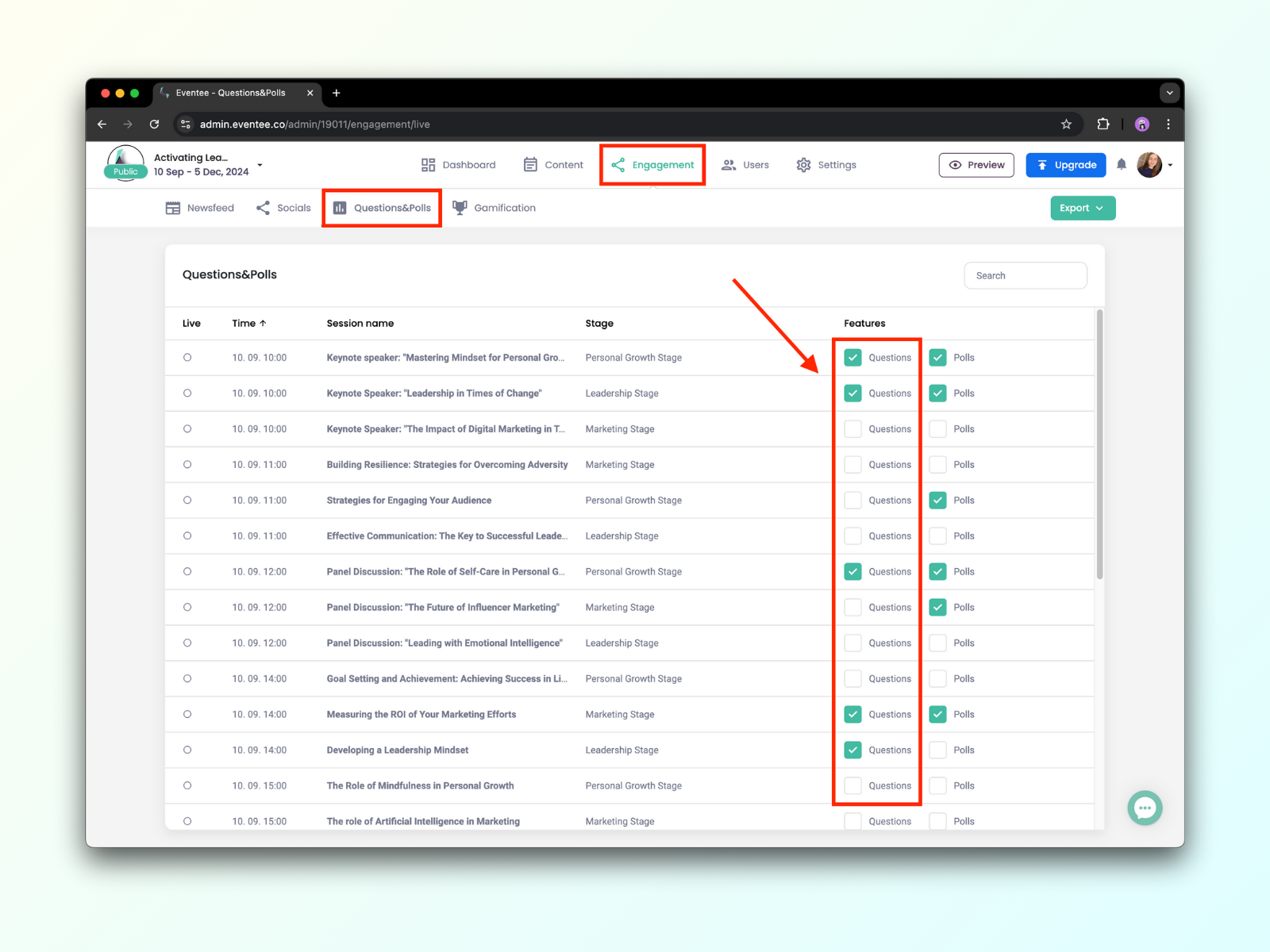
在每个单独的讲座中,当您点击会话名称所在行的任意位置 → 问题时,您将看到问题管理页面。
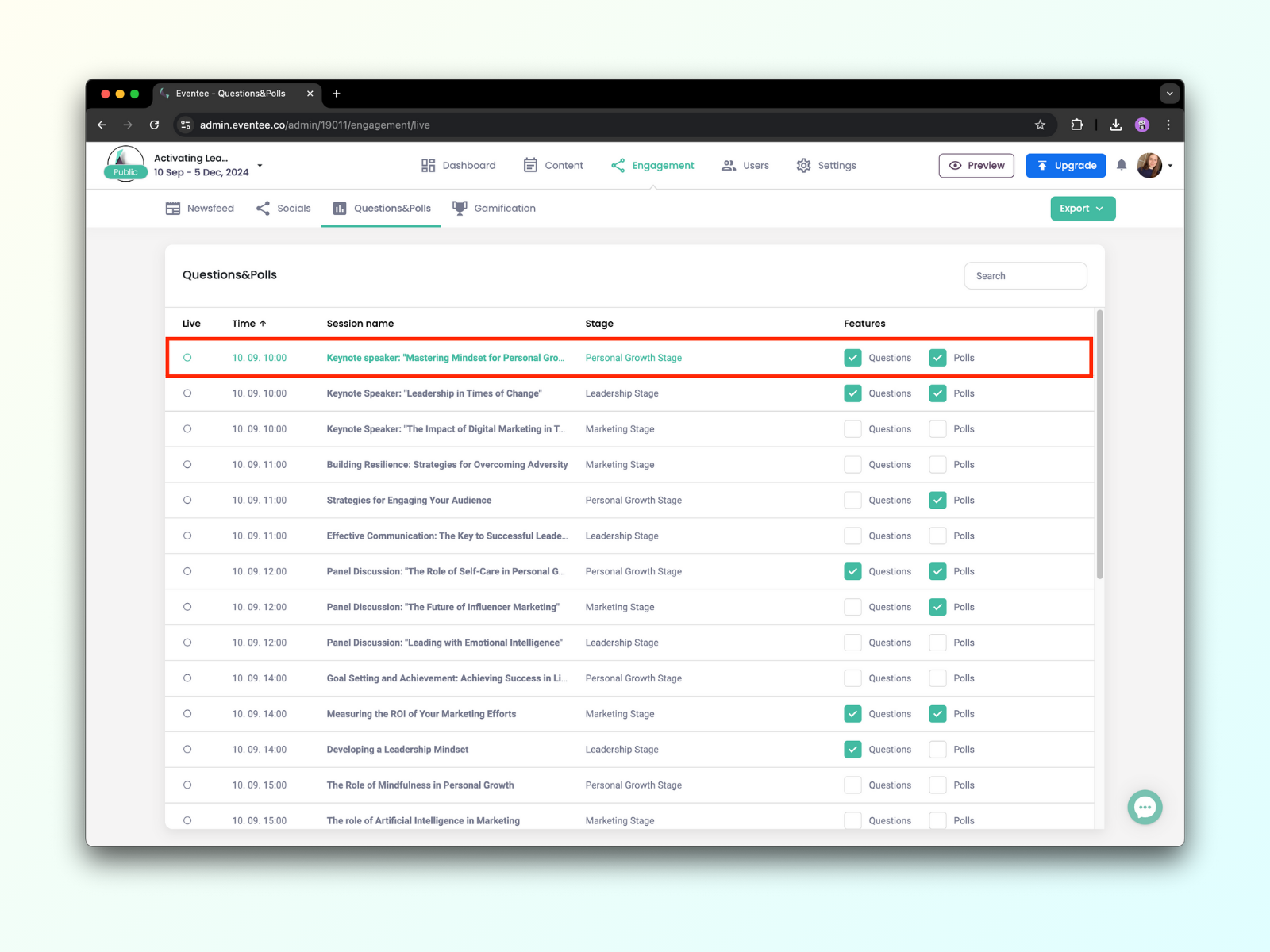
在这里,您可以看到等待您批准的传入问题。请注意,只有显示在实时问题框中的问题才对参与者可见。
您还可以决定是否要自动 批准所有问题。如果您选择手动批准,您必须批准所有问题之后才能对参与者可见。您可以通过网页 管理或通过您的手机完成此操作。您只需在移动应用中使用与网页管理相同的账户登录即可。
通过网页 管理批准问题,请点击Engagement -> Questions & Polls中的会话名称,然后批准/拒绝传入问题。已批准的问题将自动移至下方的实时问题中。
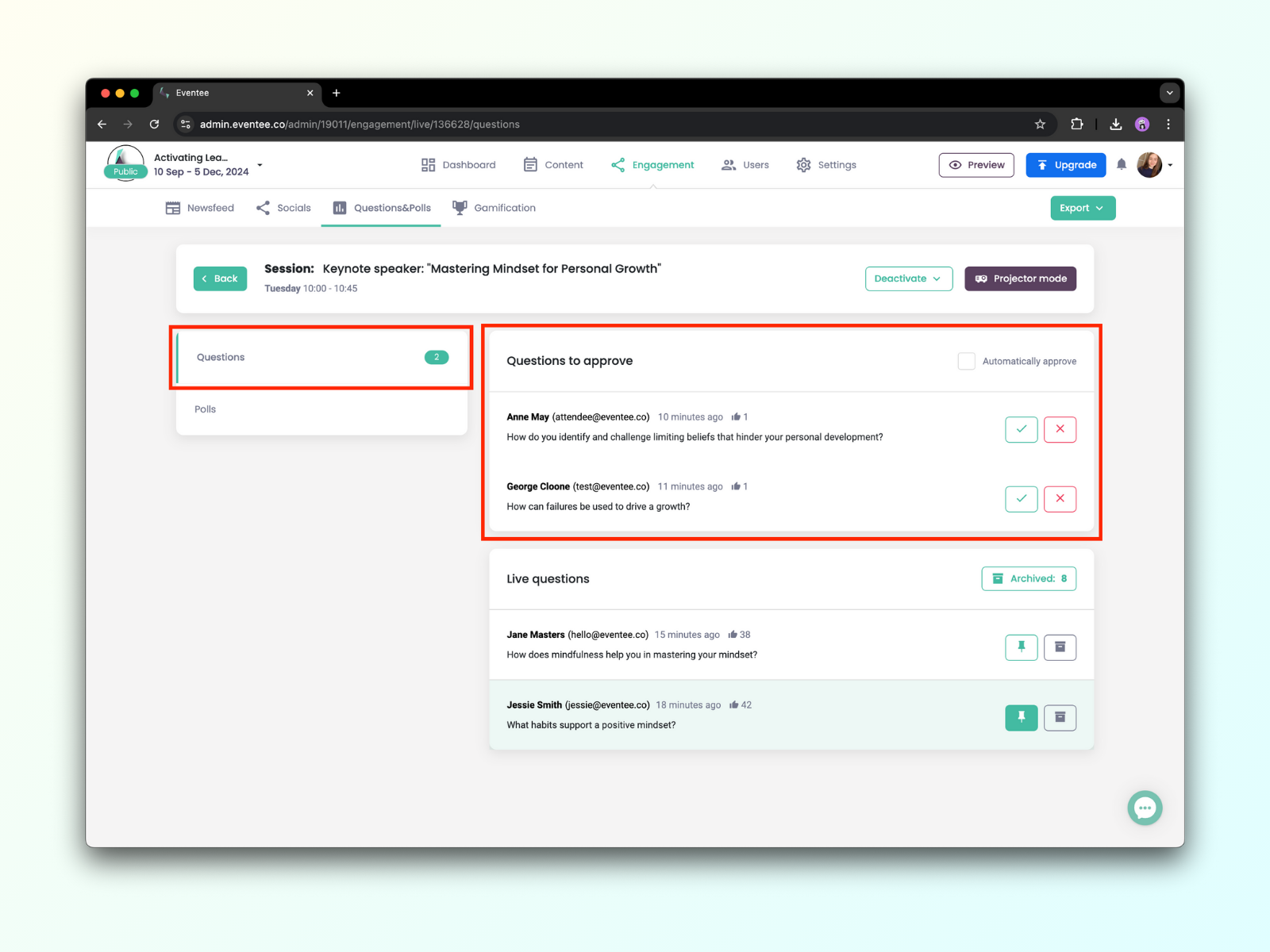
通过点击单个讲座中的问题,您可以通过移动 应用程序查看等待您批准的传入问题,并批准/拒绝它们。只有被批准的问题才会对其他参与者可见。
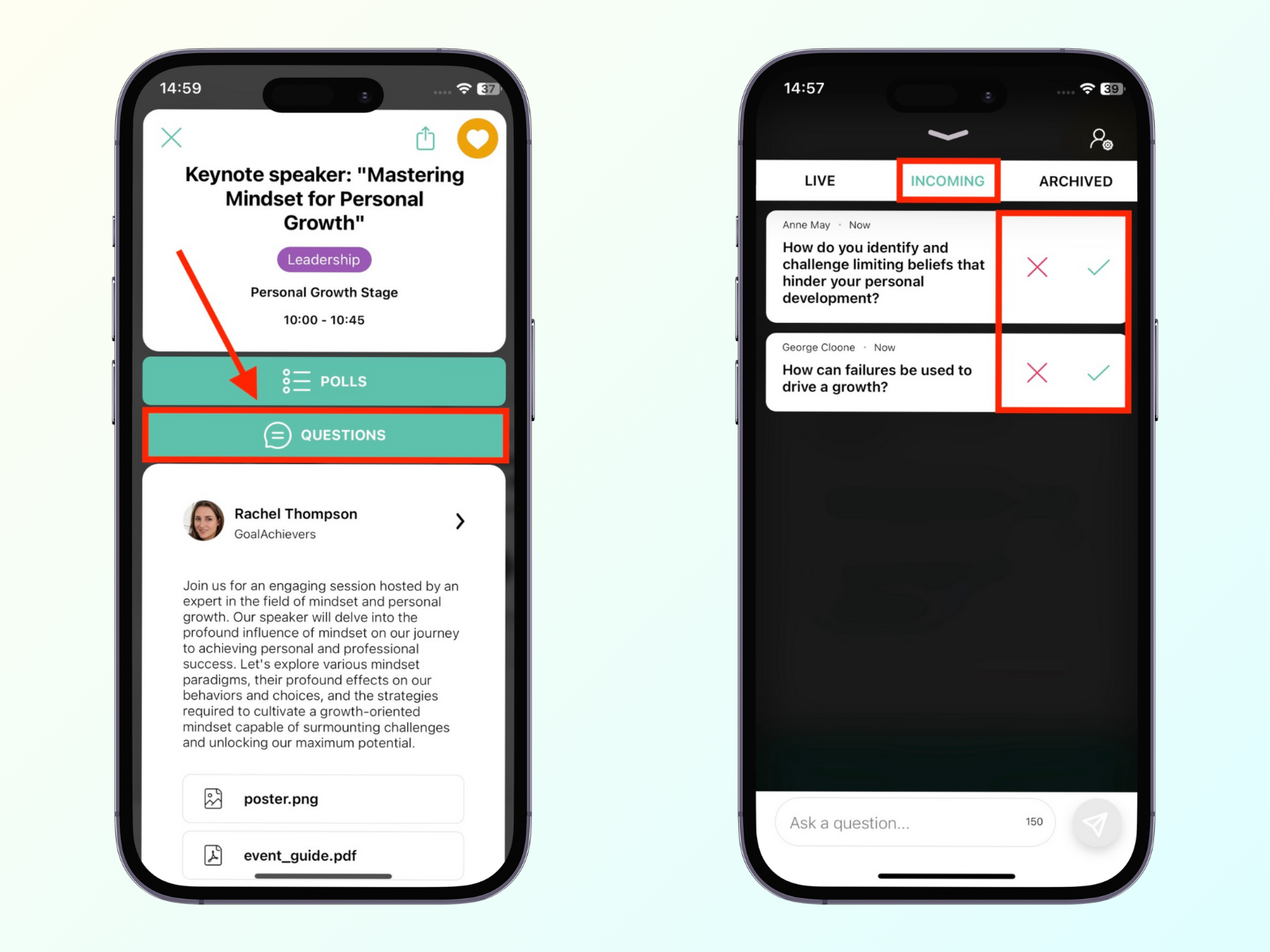
等待问题批准的参与者会在移动应用程序上看到此信息。
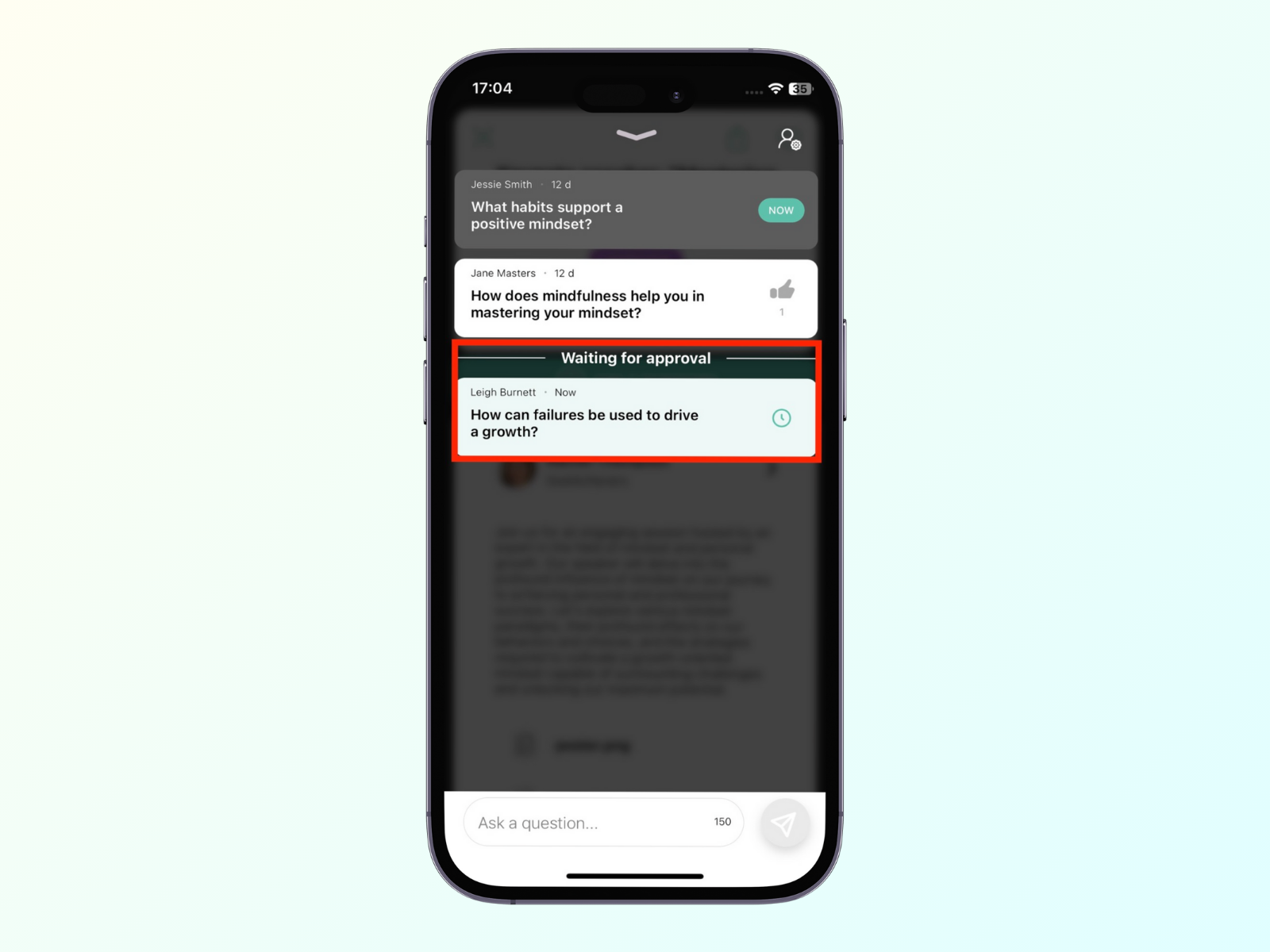
另一个很棒的功能是,你可以置顶一个特定的问题到投影仪的顶部。例如,如果你想标记当前演讲者正在回答的问题,你也可以通过网页管理或移动应用轻松完成。
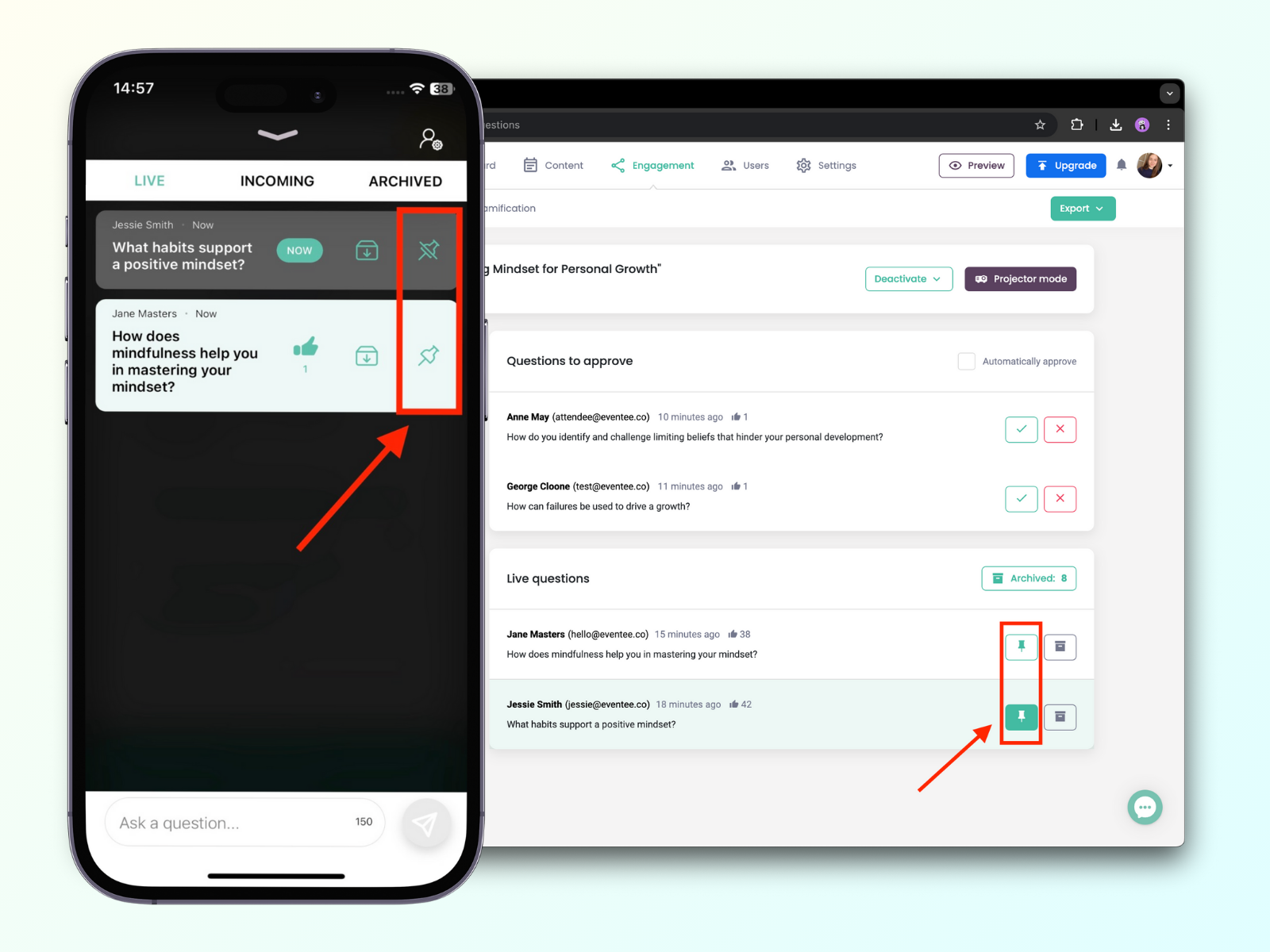
当问题已经被回答后,你可以通过按下一个按钮将它们归档,这样你就可以清楚地知道哪些问题已经被问过,哪些没有。你可以通过网页管理或移动应用完成此操作。
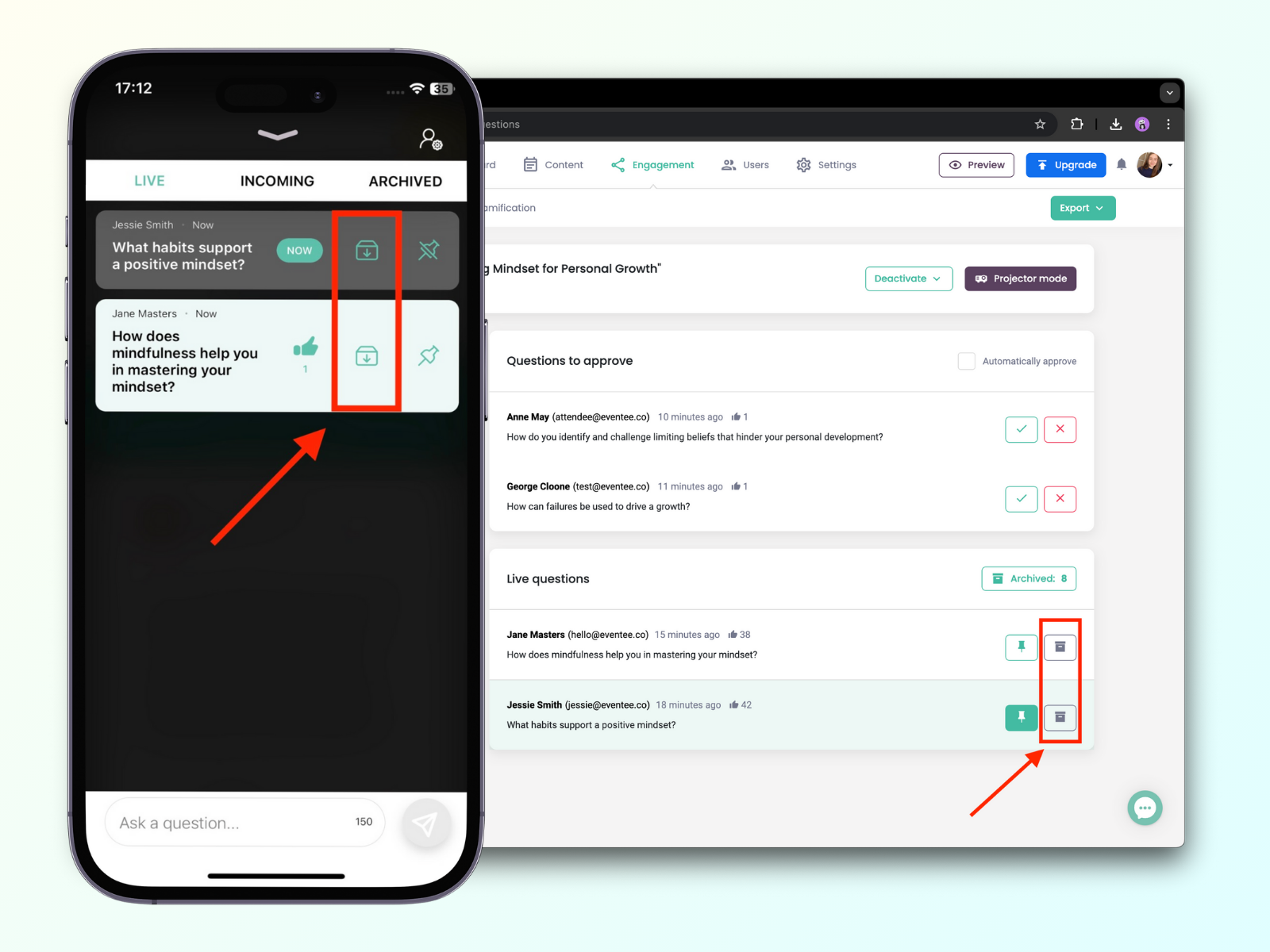
请注意,参与者可以为他们喜欢的问题投票,但作为管理员,你不能 投票给问题。如果你想为问题投票,你需要以参与者的身份创建一个账户。
在网页管理界面中,您还可以在讲座期间打开投影模式,以全屏模式向所有与会者显示所有问题。您可以选择是否在全屏模式下打开,或者在另一个窗口中打开。
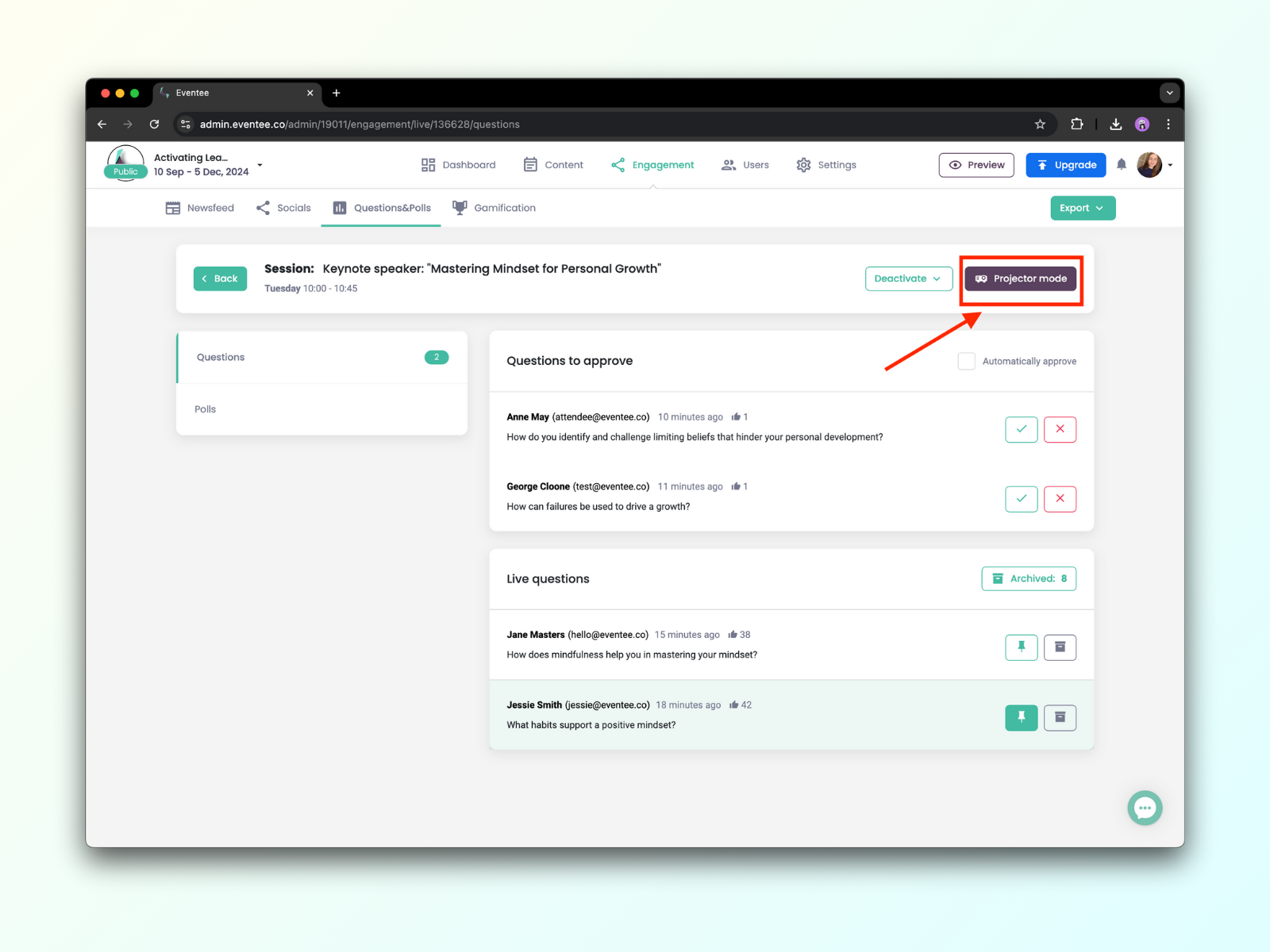
投影模式还会显示会话的唯一二维码。扫描该二维码后,会在 Eventee 应用中打开特定会话,允许与会者提问。如果与会者未安装该应用,二维码会将他们重定向到设备的应用商店(Google Play 或 Apple App Store)以下载 Eventee 应用。